Přizpůsobení obrazovky základních funkcí podle vlastních potřeb
Tlačítka nastavení, která se zobrazují na obrazovce základních funkcí (pro kopírování, faxování a skenování), lze změnit s ostatními tlačítky nastavení v <Volby>. Umístěním často používaných tlačítek nastavení na obrazovku základních funkcí můžete dosáhnout efektivnějšího používání funkcí. Dále lze po přihlášení pomocí osobní správy ověření zobrazit pro každého uživatele jeho vlastní obrazovku základních funkcí.
/b_D02675_C.gif) Obrazovka základních funkcí kopírování | /b_D02676_C.gif) Obrazovka základních funkcí faxování | |
/b_D02677_C.gif) Obrazovka základních funkcí skenování |
(Položky zobrazené na obrazovce se mohou lišit v závislosti na modelu a doplňcích.) |
 Tlačítka, která lze nahradit Tlačítka, která lze nahradit |
Příklad: Obrazovka základních funkcí kopírování
1
Stiskněte <Kopie> a stiskněte  . Obrazovka <Hlavní obrazovka>
. Obrazovka <Hlavní obrazovka>
 . Obrazovka <Hlavní obrazovka>
. Obrazovka <Hlavní obrazovka>2
Stiskněte tlačítko <Uložit klávesové zkratky voleb>.
3
Vyberte tlačítko, které chcete nahradit.
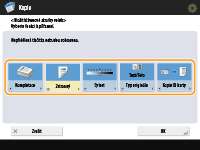
Tlačítka zobrazená zde se aktuálně zobrazují na obrazovce základních funkcí. Tlačítka vybraná v tomto kroku se nebudou zobrazovat na obrazovce základních funkcí.
4
Vyberte tlačítko, které chcete zobrazovat na obrazovce základních funkcí a stiskněte <OK>.
/b_D02682_C.gif)
Nechcete-li, aby se tlačítko zobrazovalo, stiskněte <Nepřiděleno>.
Pro obrazovku s pravidelným kopírováním můžete registrovat pomocí <Přednastavit oblíbená nastav.> zkratku k funkci <Oblíbená nastavení>, kterou nastavujete.
5
Stiskněte tlačítko <OK>.
Nové tlačítko vybrané v kroku 4 nahradí tlačítko vybrané v kroku 3 a bude se zobrazovat na obrazovce základních funkcí.
 |
Počet položek nastavení umístěných na obrazovce základních funkcí a místo, kde se mají zobrazovat, se liší v závislosti na konkrétních funkcích. Tlačítko pro zkratku se nezobrazuje, pokud není funkce <Nepřiděleno> nastavena jako zkratka. Limit pro počet zkratek pro <Volby>, u nichž se můžete registrovat. Kopírování (základní): 5 Kopírování (expresní): 6 Fax: 4 Skenovat a Odeslat: 2 Jestliže jste obrazovku základních funkcí změnili na obrazovku spěšného kopírování (Rychlé provedení změn nastavení (Obrazovka spěšného kopírování)), vyberte tlačítko v kroku 3 a poté stiskněte <Uložit>. |
TIPY |
Ukládání do <Oblíbená nastavení>Do <Oblíbená nastavení> můžete ukládat často používané postupy pro kopírování a také často zadávaná místa určení a nastavení pro skenování. Další informace viz Uložení kombinace často používaných funkcí. Změna výchozího nastavení na obrazovce základních funkcíPo změně nastavení pro jednotlivé funkce můžete uložit aktuální nastavení jako výchozí na obrazovce základních funkcí, a to stisknutím  a poté <Změnit výchozí nastavení>. Přihlásíte-li se do systému stroje pomocí správy osobní autentizace (Přihlášení do systému stroje) před provedením tohoto nastavení, uloží se jako vaše vlastní osobní výchozí nastavení (Seznam položek, které je možno personalizovat). a poté <Změnit výchozí nastavení>. Přihlásíte-li se do systému stroje pomocí správy osobní autentizace (Přihlášení do systému stroje) před provedením tohoto nastavení, uloží se jako vaše vlastní osobní výchozí nastavení (Seznam položek, které je možno personalizovat). |